- अन्य लाभों में, वीपीएन का उपयोग ऑनलाइन आपकी गोपनीयता की रक्षा करने और क्षेत्रीय रूप से प्रतिबंधित सामग्री को अनब्लॉक करने के सर्वोत्तम तरीकों में से एक है।
- दुर्भाग्य से, किसी भी अन्य ऑनलाइन सेवाओं की तरह, वीपीएन कनेक्टिविटी मुद्दों का सामना कर सकते हैं। उदाहरण के लिए, वीपीएन उपयोगकर्ता खतरनाक वीपीएन त्रुटि कोड 800 का सामना कर सकते हैं।
- अक्सर, त्रुटि कोड 800 कनेक्शन समस्या हो सकती है यदि क्रेडेंशियल सही नहीं हैं।
- यदि वीपीएन सेवा बंद है या गलत कॉन्फ़िगरेशन इसकी सामान्य गतिविधि को रोक रहा है, तो त्रुटि को भी ट्रिगर किया जा सकता है।

वीपीएन ऑनलाइन आपकी गोपनीयता की रक्षा करने के सर्वोत्तम तरीकों में से एक है, लेकिन कभी-कभी इसके साथ समस्याएँ हो सकती हैं। विंडोज 10 उपयोगकर्ताओं ने बताया . के साथ कनेक्शन विफल त्रुटि800 संदेश जो उन्हें अपने से जुड़ने से रोकता है वीपीएन.
अगर आपके साथ भी यही समस्या है, तो आज हम आपको इसे ठीक करने का तरीका बताने जा रहे हैं।
5 सर्वश्रेष्ठ वीपीएन जो हम सुझाते हैं
 |
दो साल की योजनाओं के लिए 59 प्रतिशत की छूट उपलब्ध है |  ऑफ़र की जाँच करें! ऑफ़र की जाँच करें! |
 |
79% छूट + 2 मुफ़्त महीने |
 ऑफ़र की जाँच करें! ऑफ़र की जाँच करें! |
 |
85% की छूट! केवल 1.99$ 15 महीने की योजना के लिए प्रति माह |
 ऑफ़र की जाँच करें! ऑफ़र की जाँच करें! |
 |
83% छूट (2.21$/माह) + 3 मुफ़्त महीने Month |
 ऑफ़र की जाँच करें! ऑफ़र की जाँच करें! |
 |
76% (2.83$) 2 साल की योजना पर |
 ऑफ़र की जाँच करें! ऑफ़र की जाँच करें! |
विंडोज 10 पर वीपीएन सर्वर एरर 800 को कैसे ठीक करें?
समाधान 1 - अपना वीपीएन कनेक्शन फिर से बनाएं या वीपीएन टूल का उपयोग करें
- दबाएँ विंडोज की + आई खोलने के लिए सेटिंग ऐप.
- जब सेटिंग ऐप खोलता है, पर नेविगेट करें नेटवर्क और इंटरनेट अनुभाग। अब चुनें वीपीएन बाईं ओर के मेनू से।
- में अपना वीपीएन कनेक्शन खोजें वीपीएन अनुभाग। कनेक्शन का चयन करें और क्लिक करें हटाना बटन।
- अब क्लिक करें click एक वीपीएन कनेक्शन जोड़ें एक नया वीपीएन कनेक्शन सेट करने के लिए बटन और आवश्यक जानकारी दर्ज करें।
यूजर्स के मुताबिक, . के साथ कनेक्शन विफल त्रुटि 800 आपके वीपीएन कनेक्शन में समस्याओं के कारण संदेश दिखाई दे सकता है। इन समस्याओं को ठीक करने के लिए, कुछ उपयोगकर्ता आपके कनेक्शन को फिर से बनाने का सुझाव दे रहे हैं।
एक नया वीपीएन कनेक्शन बनाने के बाद उससे कनेक्ट करने का प्रयास करें और जांचें कि क्या समस्या हल हो गई है।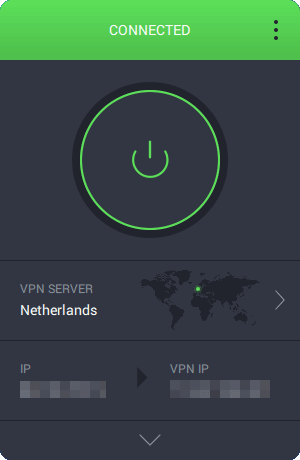
यदि यह समाधान समस्या को ठीक नहीं करता है, तो वीपीएन उपकरण का उपयोग करने का प्रयास करें। हम आपको दृढ़ता से अनुशंसा करते हैं पिया.
यह एक अद्भुत वीपीएन टूल है जो न केवल एक स्वच्छ, तेज और सुरक्षित वीपीएन कनेक्शन स्थापित करेगा, बल्कि यह आपके वाई-फाई कनेक्शन की सुरक्षा भी करेगा और आपके असली आईपी को छिपा कर रखेगा।
निजी इंटरनेट एक्सेस, के स्वामित्व में है केप टेक्नोलॉजीज, आपको विभिन्न वेब संसाधनों तक पहुँचने की अनुमति भी देगा जो कुछ निश्चित भू-स्थानों में उपलब्ध नहीं हैं, लोकप्रिय स्ट्रीमिंग वेबसाइटों को अनब्लॉक करें, अपनी पहचान को पूरी तरह से बनाए रखने के लिए 3000 से अधिक सर्वरों का उपयोग करें गुमनाम।
यहाँ हैं प्रमुख विशेषताऐं जो पीआईए की सिफारिश करते हैं:
- एईएस (128-बिट या 256-बिट) एन्क्रिप्शन
- सभी सर्वरों पर वायरगार्ड समर्थन
- पी२पी अनुकूल
- स्प्लिट-सुरंग विकल्प
- 10 अलग-अलग उपकरणों के लिए एकल सदस्यता का उपयोग किया जा सकता है

निजी इंटरनेट एक्सेस
पीआईए दुनिया भर में गुणवत्ता सर्वरों के साथ एक अत्यंत स्थिर वीपीएन सेवा है, जो अब केवल सीमित समय के लिए छूट मूल्य पर है!
इसे अभी खरीदें
समाधान 2 - अपना वीपीएन आईपी पता, उपयोगकर्ता नाम और पासवर्ड जांचें
- दबाएँ विंडोज की + आई खोलने के लिए सेटिंग ऐप.
- कब सेटिंग ऐप खुलता है, यहाँ जाएँ नेटवर्क और इंटरनेट अनुभाग। अब चुनें वीपीएन बाईं ओर के मेनू से।
- में वीपीएन अनुभाग अपना वीपीएन कनेक्शन चुनें और क्लिक करें उन्नत विकल्प बटन।
- अब आपको अपने वीपीएन के संबंध में कुछ बुनियादी जानकारी देखनी चाहिए। दबाएं संपादित करें बटन।
- वांछित परिवर्तन करें और जांचें कि आपका वीपीएन ठीक से कॉन्फ़िगर किया गया है या नहीं।
. के साथ कनेक्शन विफल त्रुटि 800 यदि आपका वीपीएन कॉन्फ़िगरेशन सही नहीं है, तो संदेश दिखाई दे सकता है। यह तब हो सकता है जब आपका वीपीएन आईपी पता, उपयोगकर्ता नाम या पासवर्ड सही नहीं हैं। यदि आप अपने वीपीएन कॉन्फ़िगरेशन की जांच करना चाहते हैं, तो आप ऊपर दिए गए चरणों का पालन करके ऐसा कर सकते हैं।
यह उल्लेख करना महत्वपूर्ण है कि आपका वीपीएन पता नहीं हो सकता एचटीटीपी:// या / इसके नाम पर, इसलिए इसे हटाना सुनिश्चित करें। उदाहरण के लिए, बदलें http://yourvpnaddress.com सेवा मेरे yourvpnaddress.com. आवश्यक परिवर्तन करने के बाद, अपने वीपीएन कनेक्शन से फिर से जुड़ने का प्रयास करें।
समाधान 3 - अपने राउटर और फ़ायरवॉल सेटिंग्स की जाँच करें
- दबाएँ विंडोज की + एस और दर्ज करें फ़ायरवॉल. का चयन करें विंडोज फ़ायरवॉल सूची से।
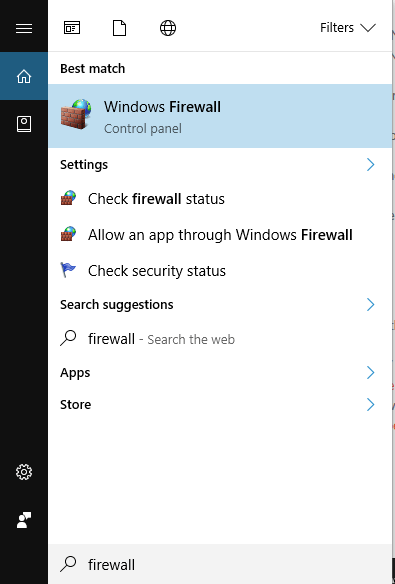
- बाईं ओर के मेनू में चुनें Windows फ़ायरवॉल चालू या बंद करें.
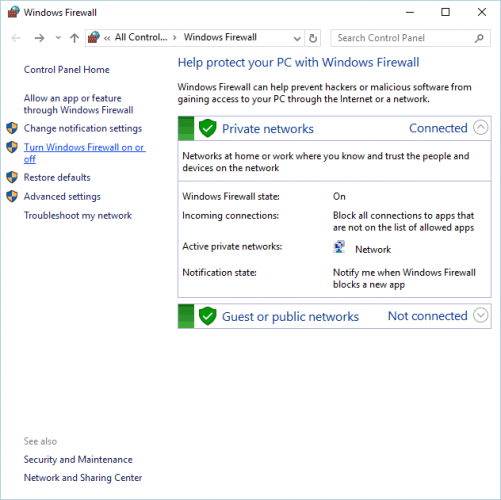
- चुनते हैं बंद करेंविंडोज फ़ायरवॉल (अनुशंसित नहीं) दोनों मे निजी नेटवर्क सेटिंग्स तथा सार्वजनिक नेटवर्क सेटिंग्स खंड। क्लिक ठीक है परिवर्तनों को सहेजने के लिए।
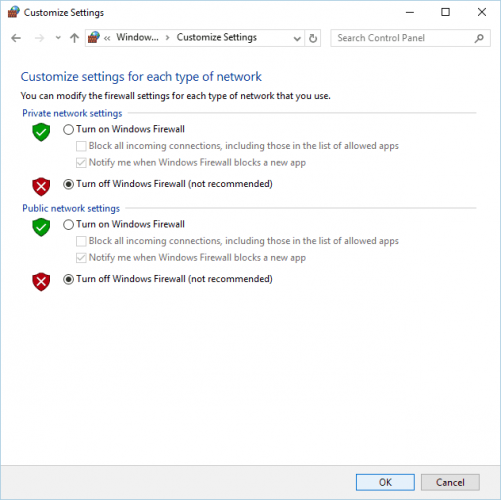
अगर आपको मिल रहा है . के साथ कनेक्शन विफल त्रुटि 800 संदेश, हम आपको सलाह देते हैं कि आप अपने राउटर और फ़ायरवॉल सेटिंग्स की जाँच करें। उपयोगकर्ताओं के अनुसार, आपको PPTP और/या VPN को TCP पोर्ट 1723 से गुजरने की अनुमति देनी होगी।
इसके अलावा, पीपीटीपी वीपीएन कनेक्शन के लिए जीआरई प्रोटोकॉल 47 को खोला जाना चाहिए। उन परिवर्तनों को करने के बाद, जांचें कि क्या समस्या हल हो गई है।
कुछ उपयोगकर्ता आपके फ़ायरवॉल को अस्थायी रूप से अक्षम करने और यह जाँचने का सुझाव दे रहे हैं कि क्या इससे समस्या हल हो जाती है।
यदि फ़ायरवॉल को अक्षम करने के बाद समस्या ठीक हो जाती है, तो इसका मतलब है कि आपके फ़ायरवॉल कॉन्फ़िगरेशन में कोई समस्या है।
हमें यह उल्लेख करना होगा कि आपको अपने फ़ायरवॉल को कभी भी बंद नहीं रखना चाहिए क्योंकि यह आपके पीसी और आपके नेटवर्क को असुरक्षित बनाता है।
यदि यह समस्या आपके फ़ायरवॉल के कारण होती है, तो फ़ायरवॉल को फिर से चालू करें और इसके कॉन्फ़िगरेशन की जाँच करें।
यह ध्यान देने योग्य है कि अन्य तृतीय-पक्ष सुरक्षा सॉफ़्टवेयर भी वीपीएन कनेक्शन के साथ समस्या पैदा कर सकते हैं, इसलिए आप अपने एंटीवायरस को अस्थायी रूप से अक्षम करना चाहते हैं और जांच सकते हैं कि क्या यह समस्या हल करता है।
हम आपको यह जांचने की भी सलाह देते हैं कि राउटर या फ़ायरवॉल वीपीएन कनेक्शन का समर्थन करता है या नहीं। कुछ डिवाइस वीपीएन कनेक्शन के साथ काम नहीं करते हैं, इसलिए आपको वीपीएन का उपयोग करने के लिए फर्मवेयर अपडेट इंस्टॉल करना होगा।
इसके अलावा, यह जांचना सुनिश्चित करें कि राउटर पीपीटीपी पास-थ्रू का समर्थन करता है या नहीं।
लगातार पूछे जाने वाले प्रश्न
एक असफल वीपीएन कनेक्शन का सामान्य कारण कुछ ऐसा है जो वीपीएन सर्वर से कनेक्शन को अवरुद्ध कर रहा है। पहला कदम यह देखना है कि क्या आपके पास है इंटरनेट का उपयोग जुड़े बिना। फिर अपने एंटीवायरस और फ़ायरवॉल की जाँच करें।
यदि गति खराब है और सर्वर बहुत दूर स्थित है तो कनेक्शन गिर सकता है। इसलिए सर्वर की यात्रा बहुत अधिक समय लेती है और डिस्कनेक्ट हो जाती है। अन्यथा, आपका फ़ायरवॉल गहन गतिविधि के कारण थोड़े समय के बाद वीपीएन कनेक्शन को ब्लॉक कर सकता है।
जैसा कि लेख में वर्णित है, यह सुनिश्चित करके त्रुटि को ठीक किया जाना चाहिए कि आपका सर्वर नाम, उपयोगकर्ता नाम और पासवर्ड सही ढंग से दर्ज किया गया है फ़ायरवॉल निष्क्रिय कर दिया गया है और वीपीएन सेटिंग्स को ठीक से बदल दिया गया है।
![[हल] फोर्टिनेट वीपीएन 1 असफल प्रयास के बाद उपयोगकर्ता को लॉक कर देता है](/f/dc044fee68694a746513c245e8cd1f33.jpg?width=300&height=460)